Comment créer un graphique de Pareto en Python (étape par étape)
Un graphique de Pareto est un type de graphique qui affiche les fréquences ordonnées des catégories ainsi que les fréquences cumulées des catégories.
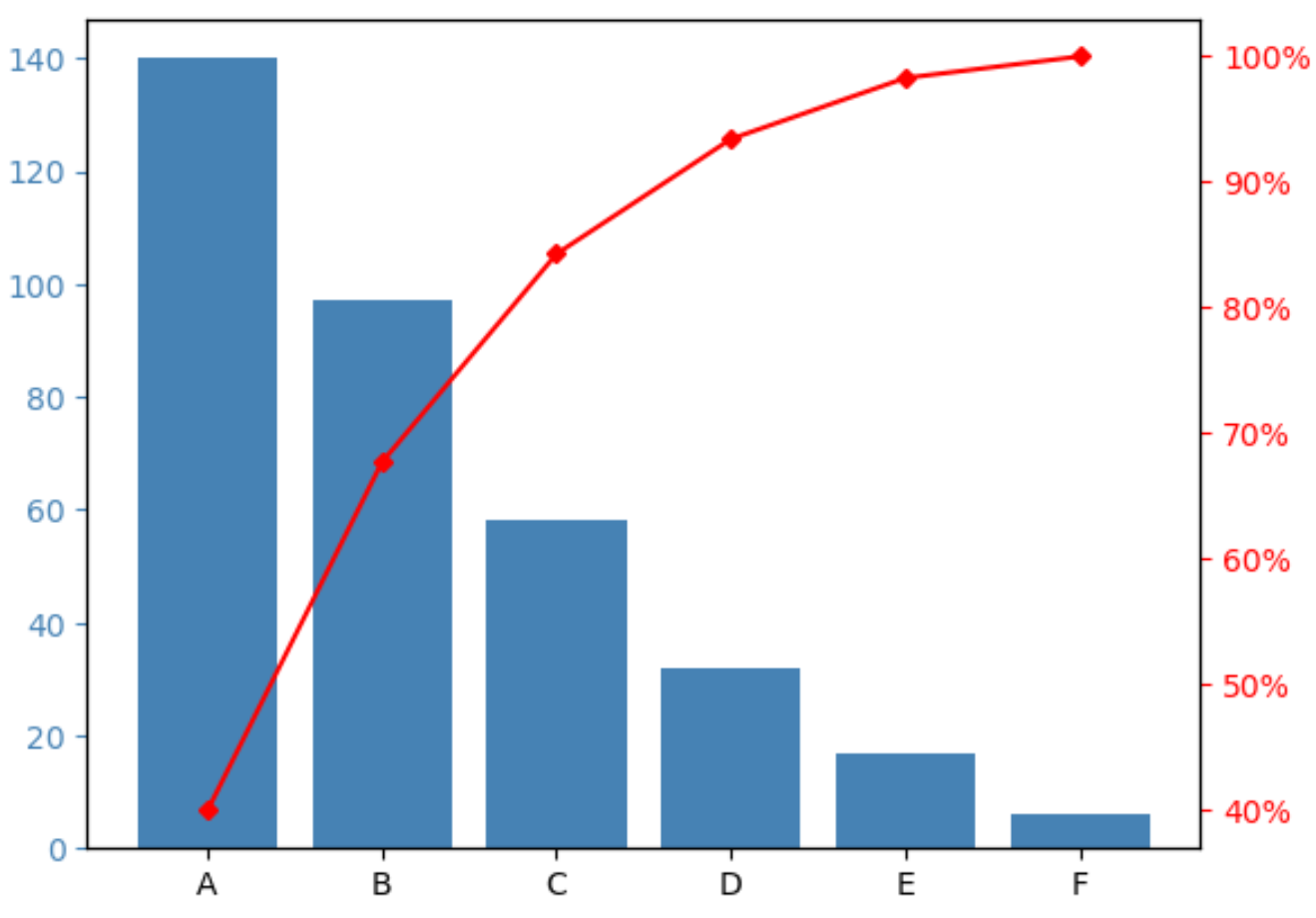
Ce didacticiel fournit un exemple étape par étape de la création d’un diagramme de Pareto en Python.
Étape 1 : Créer les données
Supposons que nous menions une enquête dans laquelle nous demandons à 350 personnes différentes d’identifier leur marque de céréales préférée entre les marques A, B, C, D et E.
Nous pouvons créer le DataFrame pandas suivant pour contenir les résultats de l’enquête :
import pandas as pd #create DataFrame df = pd.DataFrame({'count': [97, 140, 58, 6, 17, 32]}) df.index = ['B', 'A', 'C', 'F', 'E', 'D'] #sort DataFrame by count descending df = df.sort_values(by='count', ascending=False) #add column to display cumulative percentage df['cumperc'] = df['count'].cumsum()/df['count'].sum()*100 #view DataFrame df count cumperc A 140 40.000000 B 97 67.714286 C 58 84.285714 D 32 93.428571 E 17 98.285714 F 6 100.000000
Étape 2 : Créer le graphique de Pareto
Nous pouvons utiliser le code suivant pour créer le diagramme de Pareto :
import matplotlib.pyplot as plt
from matplotlib.ticker import PercentFormatter
#define aesthetics for plot
color1 = 'steelblue'
color2 = 'red'
line_size = 4
#create basic bar plot
fig, ax = plt.subplots()
ax.bar(df.index, df['count'], color=color1)
#add cumulative percentage line to plot
ax2 = ax.twinx()
ax2.plot(df.index, df['cumperc'], color=color2, marker="D", ms=line_size)
ax2.yaxis.set_major_formatter(PercentFormatter())
#specify axis colors
ax.tick_params(axis='y', colors=color1)
ax2.tick_params(axis='y', colors=color2)
#display Pareto chart
plt.show()
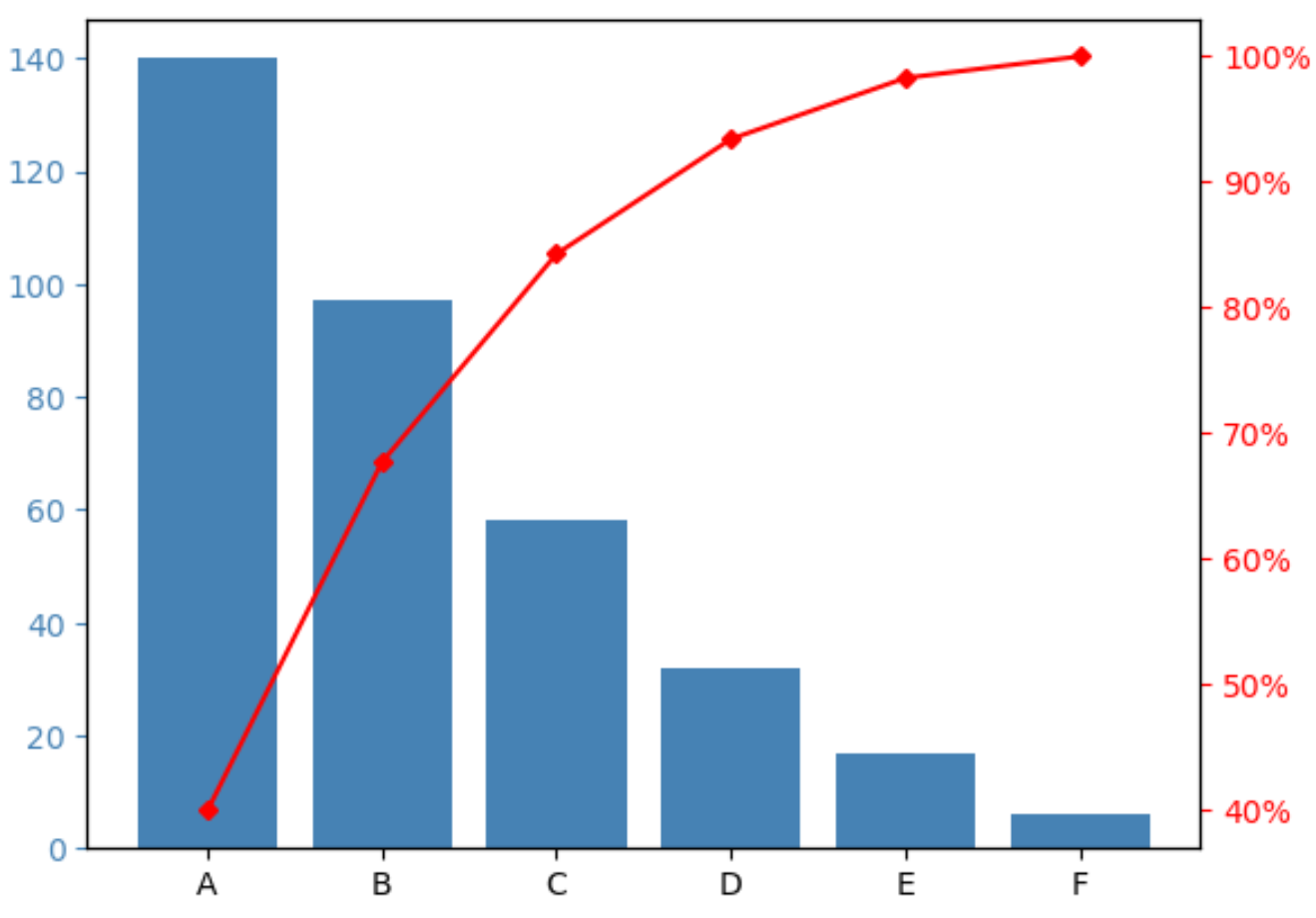
L’axe des X affiche les différentes marques classées de la fréquence la plus élevée à la plus basse.
L’axe y de gauche montre la fréquence de chaque marque et l’axe y de droite montre la fréquence cumulée des marques.
Par exemple, on peut voir :
- La marque A représente environ 40 % du total des réponses à l’enquête.
- Les marques A et B représentent environ 70 % du total des réponses à l’enquête.
- Les marques A, B et C représentent environ 85 % du total des réponses à l’enquête.
Et ainsi de suite.
Étape 3 : Personnaliser le graphique de Pareto (facultatif)
Vous pouvez modifier les couleurs des barres et la taille de la ligne de pourcentage cumulé pour donner au graphique de Pareto l’apparence que vous souhaitez.
Par exemple, nous pourrions changer les barres en roses et la ligne en violette et légèrement plus épaisse :
import matplotlib.pyplot as plt
from matplotlib.ticker import PercentFormatter
#define aesthetics for plot
color1 = 'pink'
color2 = 'purple'
line_size = 6
#create basic bar plot
fig, ax = plt.subplots()
ax.bar(df.index, df['count'], color=color1)
#add cumulative percentage line to plot
ax2 = ax.twinx()
ax2.plot(df.index, df['cumperc'], color=color2, marker="D", ms=line_size)
ax2.yaxis.set_major_formatter(PercentFormatter())
#specify axis colors
ax.tick_params(axis='y', colors=color1)
ax2.tick_params(axis='y', colors=color2)
#display Pareto chart
plt.show()
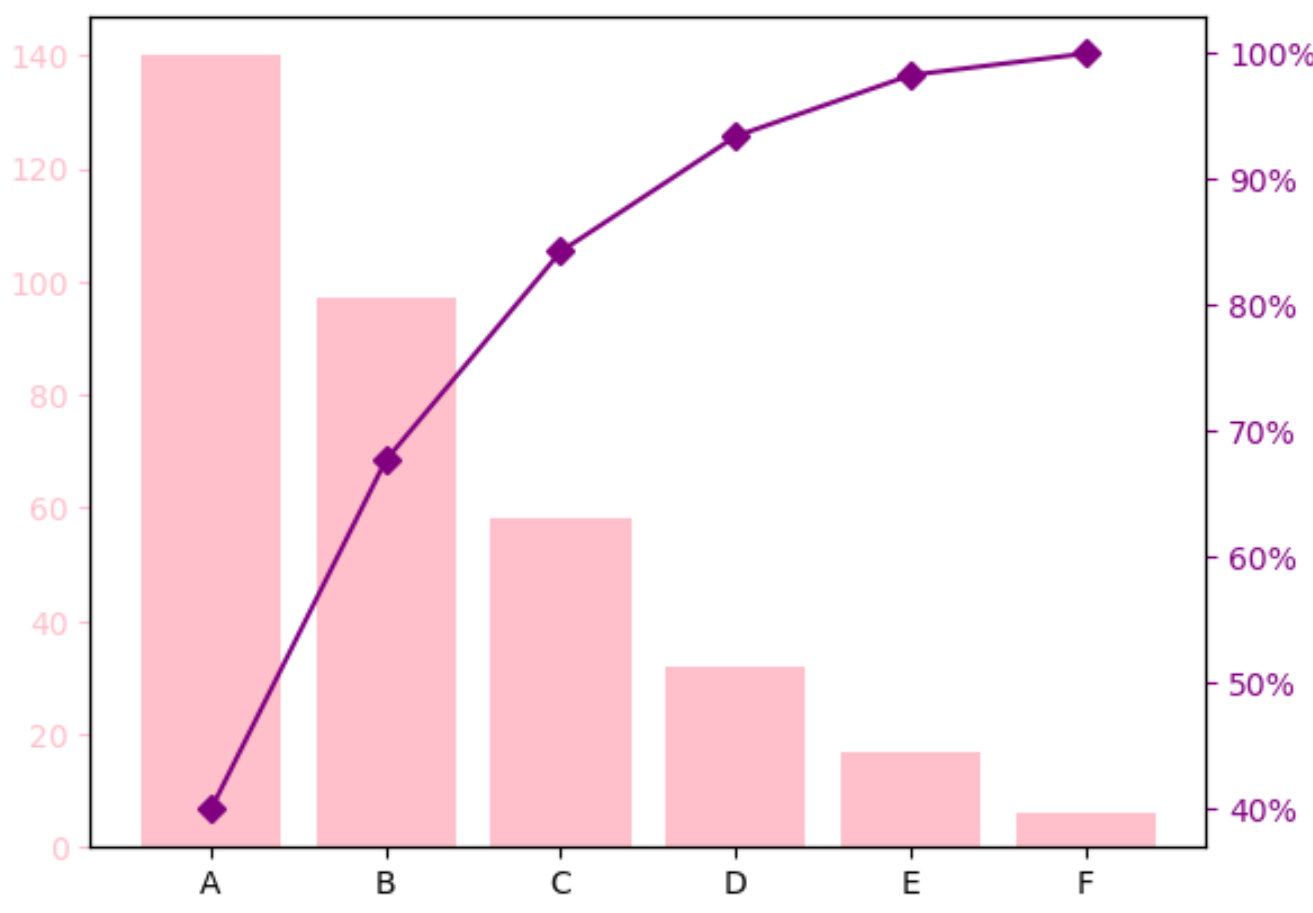
Ressources additionnelles
Les didacticiels suivants expliquent comment créer d’autres visualisations courantes en Python :
Comment créer une courbe en cloche en Python
Comment créer un graphique Ogive en Python
Comment créer un tracé à tiges et à feuilles en Python
